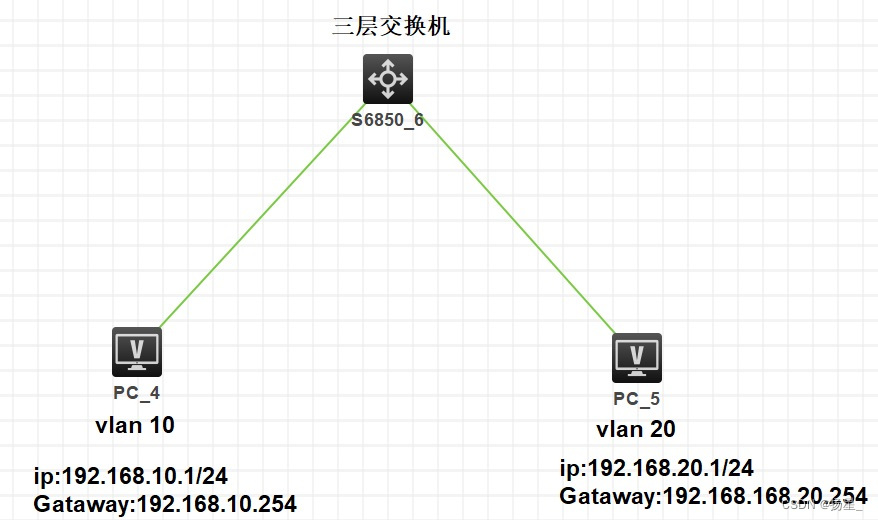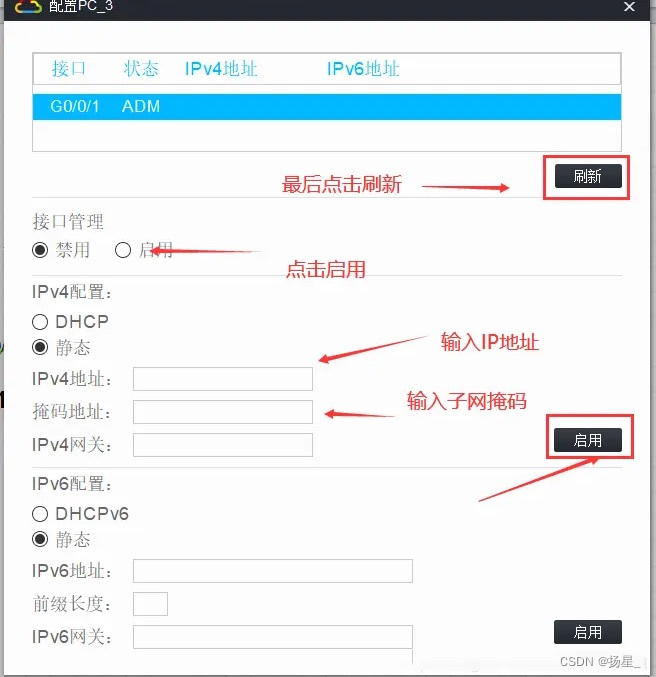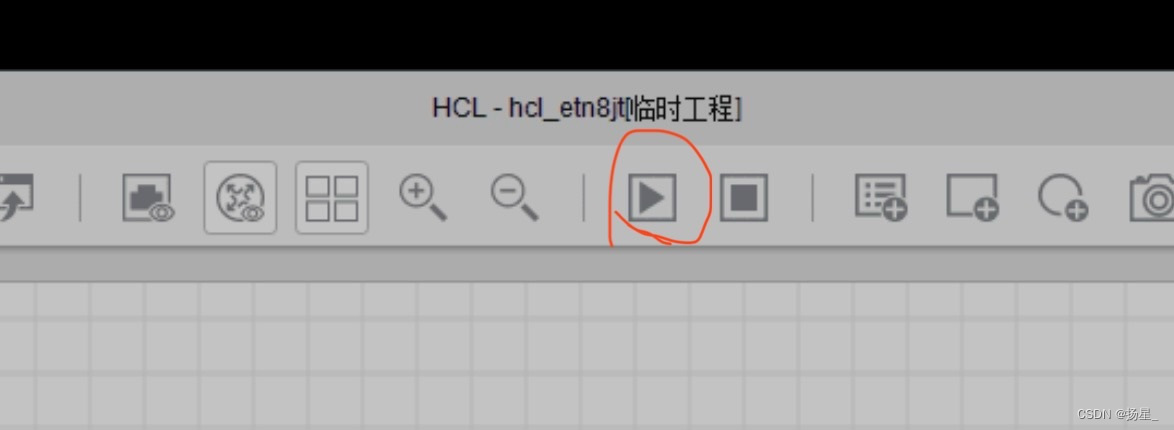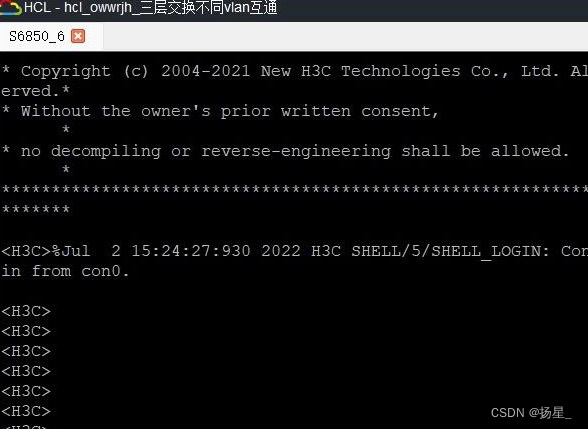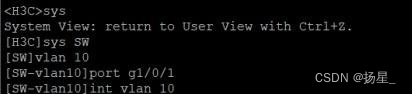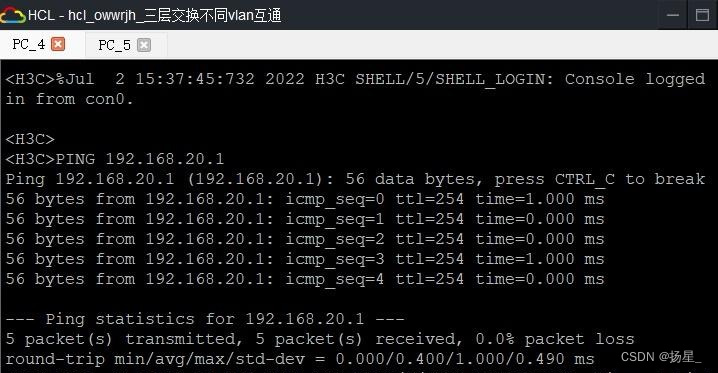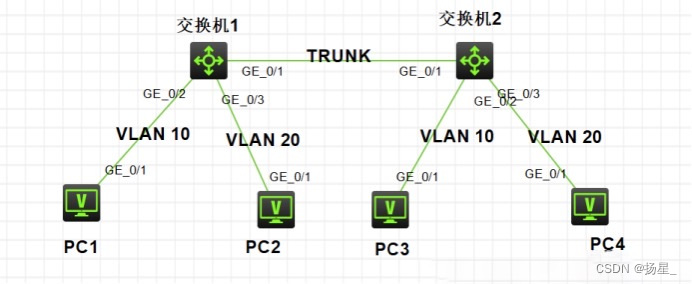[h3c]三层交换实现不同vlan上网以及Trunk接口应用 |
您所在的位置:网站首页 › 华三三层交换机开启dhcp › [h3c]三层交换实现不同vlan上网以及Trunk接口应用 |
[h3c]三层交换实现不同vlan上网以及Trunk接口应用
|
本文章举例讲述的是h3c中的基础知识,是以h3c交换机为例进行的配置 首先,我们来了解一下三层交换实现不同vlan上网的方法。(拓扑图来自网络) 注意事项 1.在配置终端和交换机之前,最好打开显示连接端口号,并且划分好vlan 2.配置终端网络,将不同终端ip和网关地址划分出来,并且标记在终端旁边,这样配置起来也方便直观 配置步骤 首先,我们先启动各个设备,然后在配置其他设备之前我们先修改电脑的网络配置。右键点击pc,选择“配置”选项,就会弹出下图: 首先根据要求,将电脑的ip地址和网关配置好。先将接口管理点击启用,接下来将ipv4地址子网掩码和网关按照需求配置好,点击启用。两台pc配置方法相同。 将两台pc网络配置完毕后,右键设备点击启动或者点击如图所示的标识,一键启动所有设备。启动后我们就可以开始配置其他所需要配置的设备了。 设备启动后,我们开始配置交换机。右键交换机点击启动命令行终端进入配置页面。按ctrl+c或者ctrl+d键,按回车键左侧会出现,输入sys进入特权模式开始对配置进行修改。
如图,首先我们对交换机进行改名方便区分 sysname 后输入要更改名字,这里方便记改名为sysname SW。接下来分别创建并配置vlan 10和vlan 20。 代码如下: [SW]vlan 10 // 创建 vlan 10 [SW-vlan10]port GigabitEthernet 1/0/1// 将接口加入 vlan 10 [SW-vlan10]interface vlan 10//进入虚拟的三层vlanif子接口 [SW-vlan-interface10]ip add 192.168.10.254 24//添加网关和子网掩码 [SW]vlan 20 [SW-vlan20]port GigabitEthernet 1/0/2 // 将接口加入 1/0/2 [SW-vlan20]int vlan 20 [SW-vlan- interface20]ip add 192.168.20.254 24//添加网关和子网掩码 接下来就可以在pc_4或者pc_5互相ping,ping通就表示你已经配置成功了! (ping通的效果图) 接下来我们来进行Trunk配置
(例图来源于网络) 我们以上图为例 ,在分别配置好两台交换机的情况下,我们将要以上图为例进行两台交换机之间的Trunk链路调测。 SW1配置 [SW1]interface GigabitEthernet 1/0/1 [SW1-GigabitEthernet1/0/1]port link-type trunk [SW1-GigabitEthernet1/0/1]port trunk permit vlan all SW2配置 [SW2]interface GigabitEthernet 1/0/1 [SW2-GigabitEthernet1/0/1]port link-type trunk [SW2-GigabitEthernet1/0/1]port trunk permit vlan all 这样,我们就配置完成啦。 下面是一些查看配置的指令 如:查看接口信息操作 [SW1]display interface g1/0/2 // 查看接口信息 查看交换机 Vlan 信息 [SW1]display vlan brief 本篇出自一位初学者,多有借鉴各位前辈的经验来完成的这篇文章。有任何问题欢迎大家指正,如有侵权请联系删除。
|
【本文地址】
今日新闻 |
推荐新闻 |